Kako dodati tekst na Tiktok: Naučite kako dodati naslov svom videu
Tiktok se naširoko koristi diljem svijeta za gledanje i dijeljenje video sadržaja. Ako se pomaknete preko aplikacije, vidjet ćete drugačiji sadržaj. Neki korisnici rade plesne koreografije, dub-mash, podučavaju kuhanje, daju životne i ljubavne savjete i još mnogo toga. Kao što vidite, neki videozapisi imaju opise ili titlove. Ovi tekstovi pomažu gledateljima da steknu dublju razinu razumijevanja videa. Uz to, razmislite o dodavanju teksta kada objavljujete video na aplikaciji. Ovaj post sadrži vodiče s uputama za dodavanje teksta u Tiktok pomoću ugrađenih i drugih aplikacija. Učiti kako dodati tekst na Tiktok, nastavite sa sljedećim dijelovima.
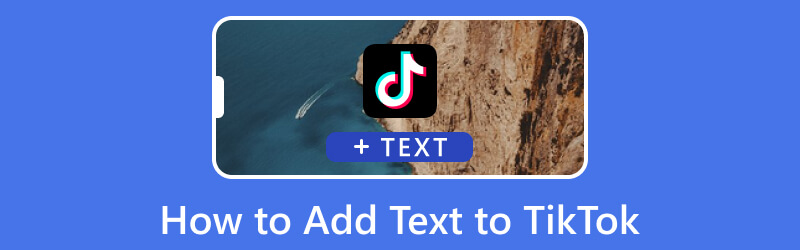
SADRŽAJ STRANICE
Dio 1. Kako dodati tekst videu koristeći Tiktok
Ovaj dio će predstaviti korake s uputama o tome kako dodati tekst u Tiktok videozapise pomoću svog mobilnog uređaja.
Korak 1. Prvo i najvažnije, otvorite Tiktok aplikaciju na svom mobilnom uređaju. Kada se aplikacija otvori, kliknite (+) u donjem središnjem dijelu zaslona ili na dnu feeda. Ovdje možete snimiti novi videozapis, otvoriti skicu da biste pronašli svoje prethodne videozapise ili prenijeti sadržaj iz galerije telefona.
Korak 2. Nakon što je vaš video dodan u glavni odjeljak za uređivanje, vidjet ćete popis opcija u desnom kutu zaslona. Kliknite na Aa ikonu koja predstavlja Tekst opcije koje možete koristiti za uključivanje teksta u svoj video. Ovdje unesite tekst koji želite uključiti u svoj video.
3. korak Nakon što završite s unosom teksta koji želite dodati, možete ga početi prilagođavati prema svojim željama. Kliknite na A ikonu za podebljavanje teksta koji ste unijeli radi naglašavanja. Zatim kliknite na četiri horizontalne crte ikonu za promjenu poravnanja teksta. Zatim odaberite željeni tekst s prikazanog popisa kako biste poboljšali prezentaciju informacija. Štoviše, odaberite određenu boju za svoj tekst. Nakon toga povucite tekst na željenu poziciju preko zaslona.
4. korak Kada završite, kliknite na Gotovo gumb u gornjem desnom kutu zaslona. Zatim kliknite na Sljedeći gumb, postavite druge postavke i kliknite Post da ga učitate.
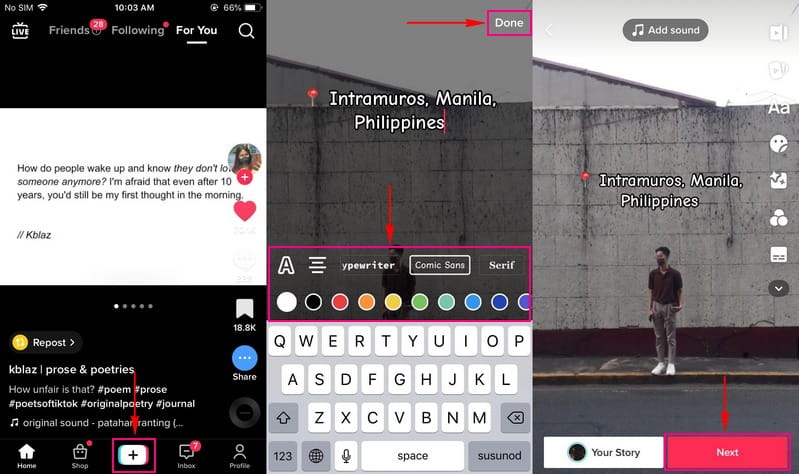
Dio 2. Kako dodati tekst videu za Tiktok
1. Na računalu: Vidmore Video Converter
Izvanredna aplikacija za dodavanje teksta vašem videozapisu koja nudi nekoliko funkcija uređivanja je Vidmore Video Converter. Ima ugrađeni Video Watermark alat koji vam omogućuje dodavanje teksta u vaš video s prilagodljivim opcijama. Ovaj alat ima značajku dodavanja teksta koja vam omogućuje da uključite tekst koji želite unijeti. Ima brojne izmjene teksta, uključujući odabir fonta, stila, veličine i boje.
Osim toga, ima postavke video izlaza koje vam omogućuju odabir željenog formata, razlučivosti, broja sličica u sekundi, kvalitete i više. Uz to, imate potpunu kontrolu nad poboljšavanjem vašeg videa na temelju vaših želja. Vidmore Video Converter može dodati tekst vašim Tiktok videozapisima i nudi vam nekoliko opcija kako bi vaš video izgledao bolje nego prije. Pogledajte korake kako biste saznali kako dodati tekst u Tiktok videozapise.
- Uključite tekst u videozapise s različitim izmjenama teksta.
- Promijenite razlučivost, kvalitetu, broj sličica u sekundi itd.
- Podržava popularne formate medijskih datoteka.
- Kompatibilan s macOS i Windows računalom.

Korak 1. Preuzmite i instalirajte Vidmore Video Converter
Za potpuni pristup preuzmite i instalirajte program na svoj računalni uređaj. Nakon instalacije otvorite program za početak procesa.
Korak 2. Odaberite Video Watermark
Kada otvorite program, idite na Kutija s alatima karticu i potražite Video vodeni žig s popisa predstavljenih alata. Postavljen je ispod Video Trimmer-a i pored Video Cropper-a kako biste ga brzo pronašli.
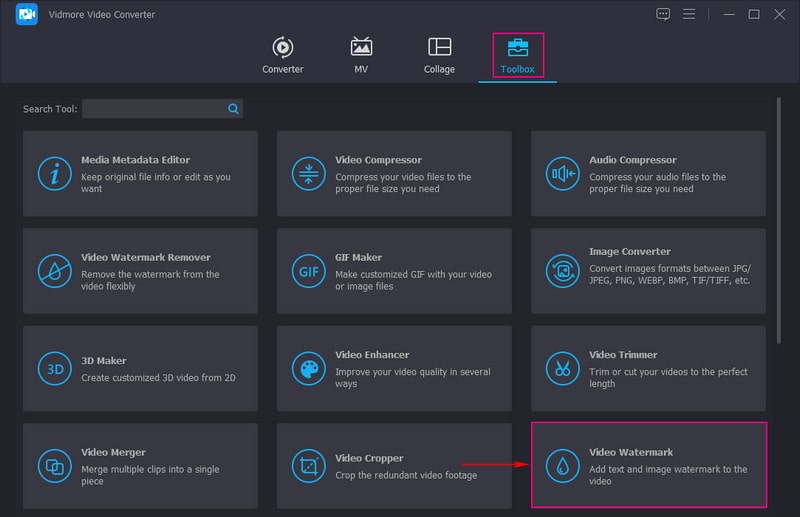
Korak 3. Dodajte video zapis vodenom žigu
Pojavit će se novi prozor u koji ćete dodati svoju video datoteku. Udari (+) i automatski će otvoriti mapu vašeg računala i odabrati Tiktok video kojem želite dodati tekst.
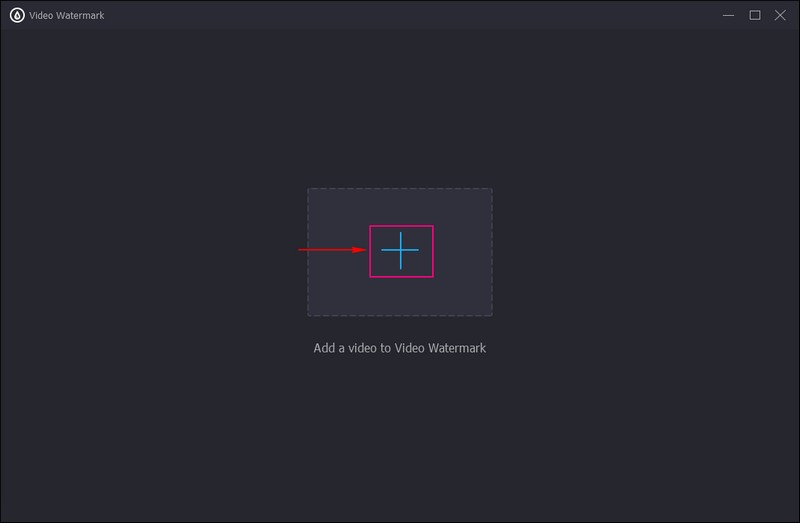
Korak 4. Dodajte tekst u video
Dovest će vas do glavnog odjeljka za uređivanje, koji vam omogućuje dodavanje teksta u vaš video. Predstavljene su dvije opcije: + Tekstualni vodeni žig i + Vodeni žig slike. Od ova dva, pogodi +Tekstualni vodeni žig opcija.
Krenite prema Tekst ikonu u lijevom kutu zaslona. Unesite tekst koji želite ugraditi u svoj video. Kada završite, nastavite s prilagodbom teksta kako biste ga učinili boljim u usporedbi s prethodnim. Krenite prema Font opciju, kliknite popis padajućeg izbornika i odaberite željeni stil fonta. Ako želite da tekst izgleda istaknutije na ekranu, pritisnite ikonu B, što će podebljati tekst. Osim toga, možete unijeti svoj tekst Kurziv, podcrtano, i Precrtano stil. Kako bi vaš tekst izgledao još bolje, odaberite boju koja odgovara atmosferi vašeg videa iz Boja opcija. Nakon toga povucite podesivi okvir sa svojim tekstom na željeni položaj.
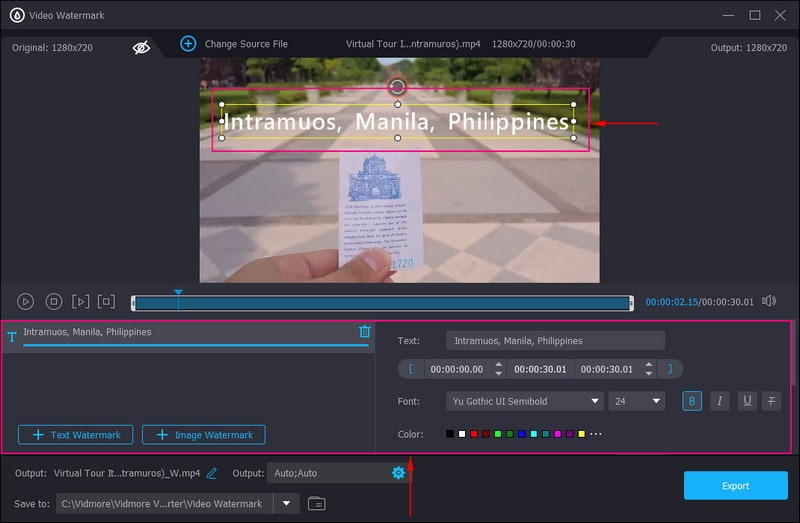
Korak 5. Izvezite video s tekstom
Kada završite, pritisnite gumb Izvezi za obradu uređenog videozapisa s uključenim tekstom. Nakon toga možete locirati svoj rezultat u mapi računala.
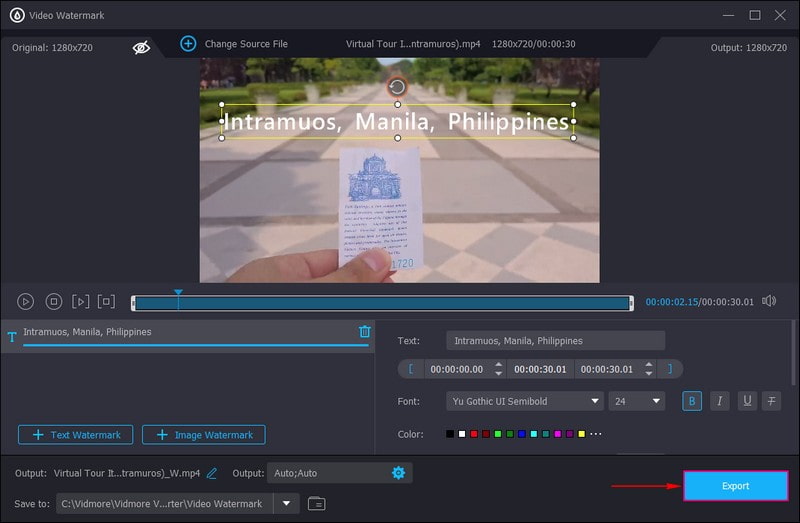
2. Na Androidu: Vid.Fun
Vid.Zabavno je sveobuhvatni uređivač videozapisa koji korisnicima omogućuje stvaranje, modificiranje i uređivanje zadivljujućih videozapisa. Omogućuje brojne funkcije uređivanja i moderan dizajn. Ova aplikacija može proizvoditi visokokvalitetne izlazne video zapise, ima nekoliko vizualnih efekata i ima postavke kojima je lako upravljati. Uz to, ima ugrađenu tekstualnu opciju koja korisnicima omogućuje dodavanje teksta ili titlova svojim videozapisima. Osim toga, ima izmjene teksta, kao što su fontovi, stil, efekti, mjehurići i još mnogo toga. Pomoću ove aplikacije vaš će se videozapis podići na razinu u odnosu na prije jer će vam omogućiti dodavanje teksta koji može ispuniti vaša očekivanja.
Ključne značajke:
- Ima opcije za obrezivanje, obrezivanje, rotiranje i mijenjanje pozadine.
- Ima ugrađenu opciju koja korisnicima omogućuje primjenu filtara, stickova i još mnogo toga na videozapis.
- Omogućuje korisnicima unos teksta i izradu titlova pomoću fontova, stilova, efekata, oblačića i više.
- Proizvodi 4K/HD visokokvalitetne video zapise.
Ispod je vodič s uputama za dodavanje teksta u Tiktok videozapise:
Korak 1. Idite na Google Play Store i potražite Vid.Fun te preuzmite i instalirajte aplikaciju. Nakon toga otvorite aplikaciju da biste počeli dodavati tekst u svoj video.
Korak 2. Nakon što otvorite aplikaciju, na zaslonu će se pojaviti nekoliko opcija. pritisni Tekst gumb koji se nalazi u gornjem lijevom kutu vašeg zaslona. Zatim odaberite videozapis kojem želite dodati tekst iz snimljenih fotografija. Zatim kliknite na Zadani tekst i unesite tekst iz Ulazni bar. Nakon toga nastavite s prilagodbom tekstova koristeći Font, Stil, Efekte, Oblačiće, Animaciju itd.
3. korak Nakon što se dogovorite, idite na gumb Izvezi u gornjem desnom kutu zaslona kako biste spremili uređeni videozapis s tekstom.
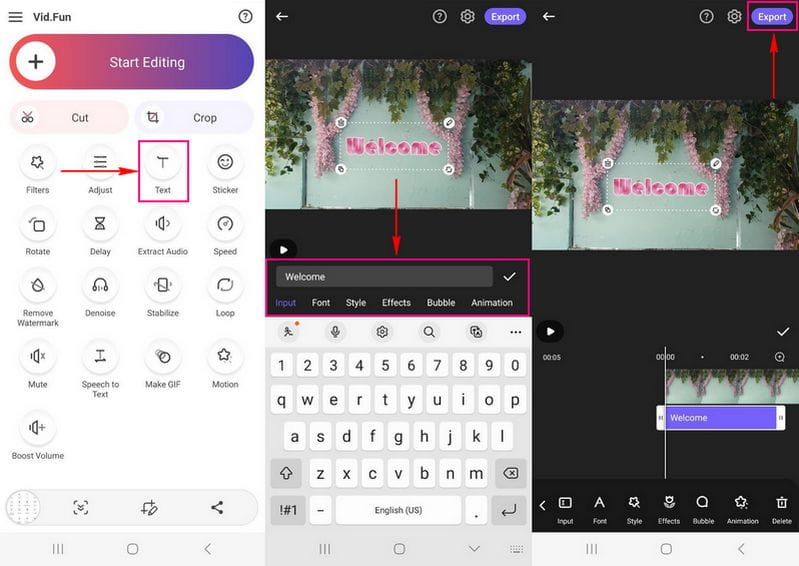
3. Na iPhoneu: iMovie
Ako želite koristiti popularnu aplikaciju za uređivanje videa koja je dostupna na vašem iPhoneu, možete računati na iMovie. Ima prijateljsko korisničko sučelje koje korisnicima omogućuje brzo uređivanje video sadržaja. Korisnicima omogućuje poboljšanje, obrezivanje i rotiranje, stabilizaciju, dodavanje prijelaza i još mnogo toga svojim videozapisima. Povrh toga, ima opciju teksta gdje korisnici mogu dodati opise i titlove svojim videozapisima. Uz to, ima funkcije uređivanja, omogućujući korisnicima odabir fonta, stila, primjenu boje i više.
Ključne značajke:
- Može proizvesti video kombiniranjem albuma, slika i videa.
- Može jednostavno preuređivati ili brisati isječke pomoću pojednostavljenog popisa snimaka.
- Omogućuje korisnicima primjenu dinamičkih vizualnih stilova poput fontova, filtara, izgleda, glazbe, paleta boja itd.
- Ima upakiranu ugrađenu tekstualnu opciju, koja korisnicima omogućuje promjenu fonta, stilova, promjenu veličine i više.
Ispod je postupak korak po korak o tome kako dodati tekst u Tiktok isječke pomoću iMoviea:
Korak 1. Otvorite aplikaciju iMovie na svom mobilnom uređaju. Zatim dodajte video na vremensku traku kako biste imali nadzorne kontrole u donjem kutu zaslona.
Korak 2. Pritisnite T ikona koja predstavlja opciju Tekst. Odaberite stil teksta na temelju onoga što je prikazano na popisu. Zatim odaberite želite li tekst staviti u sredinu ili niže sučelja.
3. korak Nakon što se smjestite, dodirnite Gotovo gumb u gornjem desnom kutu zaslona. Zatim unesite tekst koji želite dodati svom Tiktok videu. Nakon što ste unijeli tekst, možete ga dalje uređivati pomoću drugih opcija za uređivanje. Kliknite na Aa ikona ili Font ako želite promijeniti font svog teksta. Također kliknite na Boja mogućnost primjene boje na vaš tekst. Nakon toga možete povući svoj tekst na mjesto na koje želite.
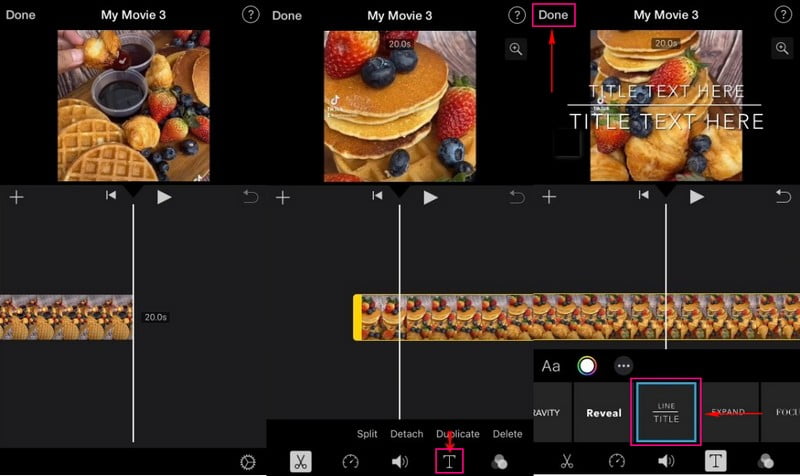
Dio 3. Česta pitanja o dodavanju teksta na Tiktok
Trebate li dodati tekst u Tiktok video zapise?
Nije potrebno dodavati tekst svojim Tiktok video zapisima. Ako radite plesnu koreografiju, tekst nije potreban. Međutim, tekst može pomoći gledateljima da bolje razumiju vaš sadržaj.
Zašto koristimo alat za tekst u uređivanju videa?
Kreatori su koristili tekstualne alate za uključivanje opisa ili titlova u svoj videosadržaj. Na taj način gledatelji mogu brzo shvatiti o čemu se radi u vašem videozapisu.
Kako se zove tekst na videu?
Tekst na videozapisu naziva se preklapanjem teksta, što se događa kada dodate tekstualni element preko svog videozapisa. Na vašem videu pojavit će se tekst koji gledatelji mogu vidjeti dok gledaju video.
Zaključak
Tiktok ima ugrađen uređivač videozapisa koji korisnicima nudi različite opcije uređivanja, poput dodavanja teksta u video. Ovaj post vas je naučio kako staviti tekst na TikTok, koji vam omogućuje dodavanje naslova i podnaslova vašem videozapisu. Osim toga, ovaj je post predstavio nekoliko aplikacija koje mogu dodati tekst vašem videu. Ali ako želite aplikaciju koja vam može pomoći da dodate tekst i prilagodite ga, morate koristiti Vidmore Video Converter. Osim toga, daje vam potpunu kontrolu nad promjenom izlaznih postavki vašeg videa.



